e a luz azul suprime a liberação de melatonina, um hormônio que regula o sono.
Então, se você estiver usando o modo noturno no seu telefone para ajudá -lo a dormir melhor, convém reconsiderar. Mas não se preocupe, ainda existem maneiras de minimizar o impacto da luz azul no seu sono. Aqui está o que você precisa saber:
1. O que é Android Night Light?
A Android Night Light é um recurso que reduz a quantidade de luz azul emitida pela tela do seu telefone, facilitando os olhos e potencialmente melhorando seu sono.
2. Como faço para ativar a luz noturna do Android?
Para ativar a luz noturna do Android, vá para Configurações> Display> Night Light e ligue.
3. Posso agendar a luz noturna do Android?
Sim, você pode definir um cronograma personalizado para a luz noturna do Android ou ativar automaticamente com base no pôr do sol e no nascer do sol.
4. O que é o filtro de luz azul da Samsung?
O filtro de luz azul da Samsung é um recurso que reduz a quantidade de luz azul emitida pela tela do seu Samsung Galaxy Smartphone.
5. Como faço para ativar o filtro de luz azul da Samsung?
Para ativar o filtro de luz azul da Samsung, vá para Configurações> Display e atire no filtro de luz azul.
6. Posso definir um cronograma para o filtro de luz azul da Samsung?
Sim, você pode definir um cronograma para o filtro de luz azul da Samsung para ativar automaticamente ou manualmente ligar e desligar.
7. A luz noturna está disponível em todos os dispositivos Android?
Não, a luz noturna está disponível apenas em smartphones Android que executa o Android 8.0 e 9.0.
8. É o filtro de luz azul disponível em todos os dispositivos da Samsung Galaxy?
Sim, o filtro de luz azul está disponível nos smartphones da Samsung Galaxy, executando o Android 7 ou mais tarde.
9. A luz amarela tem um impacto diferente no sono em comparação com a luz azul?
De acordo com um estudo publicado em biologia atual, a luz amarela pode ter um impacto pior no sono, pois imita de perto a luz do dia, enquanto a luz azul suprime a liberação de melatonina.
10. Devo parar de usar o modo noturno no meu telefone?
Com base no estudo mencionado acima, o uso do modo noturno no seu telefone pode não ser tão eficaz para melhorar o sono como pensado anteriormente. Cabe a você decidir se continua usando ou não.
11. Existem outras maneiras de minimizar o impacto da luz azul no sono?
Além de usar luz noturna ou o filtro de luz azul, você também pode tentar reduzir o tempo da tela antes de dormir, usando aplicativos ou protetores de tela que bloqueiam a luz azul e criando um ambiente de sono escuro e silencioso.
12. Como a luz azul afeta o sono?
A luz azul suprime a liberação de melatonina, um hormônio que regula o sono, dificultando o sono e afetando a qualidade geral do sono.
13. A luz azul pode impactar outros aspectos da saúde?
Sim, a exposição à luz azul tem sido associada à tensão ocular, fadiga digital ocular e interrupção do ritmo circadiano.
14. Existem outros dispositivos que emitem luz azul?
Sim, dispositivos como laptops, tablets e TVs também emitem luz azul. Você pode usar recursos ou aplicativos semelhantes para reduzir a luz azul emitida por esses dispositivos.
15. O que devo fazer se tiver problemas para dormir?
Se você sempre tem problemas para dormir, é melhor consultar um profissional de saúde que pode fornecer conselhos e recomendações personalizadas para melhorar sua qualidade do sono.
O modo noturno do seu telefone está mexendo com o seu sono? Aqui está como contornar isso
Este artigo explica como usar a luz noturna em um smartphone Android (executando o Android 8.0 e 9.0) e o filtro de luz azul em um smartphone da Samsung Galaxy (executando o Android 7 ou mais tarde).
Como usar o modo noturno Android
Molly k. McLaughlin é editor de tecnologia e escritor há mais de uma dúzia de anos. Ela administra análises de produtos para o LifeWire, supervisionando o processo de testes práticos à publicação.
Atualizado em 28 de junho de 2022
O que saber
- Android Night Light: Vá para Configurações >Mostrar >Luz noturna >Ligue agora.
- Filtro de luz azul da Samsung: vá para Configurações >Mostrar > alternar Filtro de luz azul.
Este artigo explica como usar a luz noturna em um smartphone Android (executando o Android 8.0 e 9.0) e o filtro de luz azul em um smartphone da Samsung Galaxy (executando o Android 7 ou mais tarde).
A luz noturna não está disponível no Android 7.0 Nougat ou mais cedo.
Como ligar e desligar a luz noturna do Android
Você pode configurar o Android’S Feature.
:max_bytes(150000):strip_icc()/AndroidNightMode1-10548e24d0914f7da2aa9baddc80181b.jpg)
Na tela de luz noturna, você pode configurar um cronograma, ajustar o horário de início e término, ajustar a intensidade (se a luz da noite estiver acesa) e ligar ou desativar o modo.
:max_bytes(150000):strip_icc()/AndroidNightMode2-13a3b841b08346109d30919a55ad80f1.jpg)
Se você definir um tempo personalizado, o botão dirá Ligue até as 9:00 da manhã ou Desligue até 22:00, por exemplo. Para o pôr do sol ao nascer do sol, você’verá Ligue até o nascer do sol ou Desligue até o pôr do sol.
Como usar a Samsung’S filtro de luz azul
Como o recurso de luz noturna do Android, o filtro de luz azul pode ser ativado manualmente ou definido em um cronograma.
- Na sua galáxia Samsung, vá para Configurações >Mostrar.
:max_bytes(150000):strip_icc()/SamsungBlueLight1-43a45222f1714b8c8bfce1b4995c7fd2.jpg)
Nesta tela, você pode ativá -lo e desativar ou tocar Filtro de luz azul Para ver mais configurações.
:max_bytes(150000):strip_icc()/SamsungBlueLight2-d7c5ea97d7194478a7905e6fd9351335.jpg)
Ou você pode ativar o LIGNE como programado e selecionar Sunset ao nascer do sol ou horário personalizado. Assim como com Android’s Luz noturna, você’precisará permitir que sua localização seja compartilhada para a primeira opção.
O modo noturno do seu telefone está mexendo com o seu sono? Veja como contornar isso
Acontece que a cor da tela do seu iPhone ou Android Phone pode afetar seu sono – mas não como pensávamos anteriormente.
Jason Cipriani Escritor contribuinte, ZDNet
Jason Cipriani está sediado em Beautiful Colorado e abrange notícias de tecnologia móvel e revisando os mais recentes aparelhos nos últimos seis anos. Seu trabalho também pode ser encontrado no site da irmã CNET na seção de como fazer, bem como em várias outras publicações on -line.
Jason Cipriani
DEC. 21, 2019 11:41 A.m. Pt
5 min de leitura
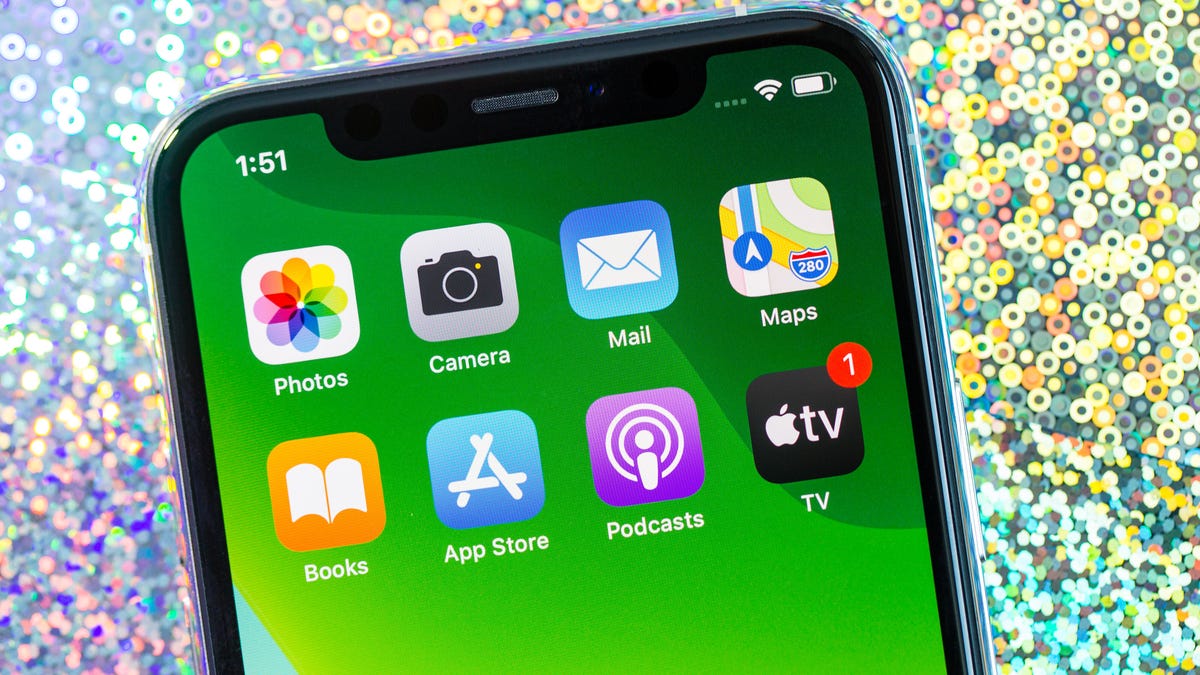
Divulgação do anunciante
Divulgação do anunciante
Este widget de publicidade é alimentado pelo NAVI e contém anúncios pelos quais o NAVI pode ser pago de maneiras diferentes. Você não será cobrado por se envolver com este anúncio. Enquanto nos esforçamos para fornecer uma ampla gama de ofertas, este widget de publicidade não inclui informações sobre todos os produtos ou serviços que podem estar disponíveis para você. Fazemos esforços razoáveis para garantir que as informações nos anúncios em destaque estejam atualizados, cada anunciante em destaque neste widget é responsável pela precisão e disponibilidade de seus detalhes de oferta. É possível que seus termos de oferta reais de um anunciante possam ser diferentes dos termos de oferta neste widget de publicidade e as ofertas anunciadas possam estar sujeitas a termos e condições adicionais do anunciante que serão apresentados a você antes de fazer uma compra. Todas as informações são apresentadas sem garantia ou garantia para você.
Lembre -se de alguns anos atrás, quando fomos bombardeados com estudo após estudo detalhando como a luz azul sendo emitida pelas telas de nossos amados gadgets estava causando estragos em nossa saúde do sono? Bem, um novo estudo agora afirma que pode não ser toda a verdade .
O estudo foi publicado em biologia atual e usou ratos para determinar que tipo de impacto azul ou amarelo a luz nos hábitos de sono. E, de acordo com o estudo, o tom amarelo que o modo noturno do seu telefone está usando pode ser realmente pior. A razão? A luz amarela imita mais de perto a luz do dia, enquanto a luz azul é semelhante ao que naturalmente experimentamos à medida que o sol se põe.
Os pesquisadores admitem que mais estudos precisarão ser feitos, especialmente aqueles que incluem assuntos humanos, antes que haja evidências conclusivas suficientes para determinar o efeito da cor clara em seus padrões de sono. Mas se você se encontrou tendo dificuldades para dormir e acha que a tela do seu telefone pode ser a culpa, há algumas coisas que você pode fazer agora.
Apertei -se a colocar seu telefone
Idealmente, você deve sair do seu telefone, tablet ou computador depois de um certo tempo todas as noites e esquecer até que seu alarme acorde você. Quanto mais você olhar para uma tela, mais você é puxado para baixo os vários buracos de coelho encontrados no Reddit, Facebook e Twitter – e mais tarde você ficar acordado, independentemente da cor da luz seus projetos de tela.
Mas para muitos de nós, isso não é muito realista. Quantos de vocês encerram o dia lendo e-books ou notícias ou assistindo a vídeos online? Talvez você goste de descomprimir rolando seus feeds sociais. Se for você, faça um favor a si mesmo e aproveite as ferramentas que o Google e a Apple incorporaram em suas respectivas plataformas.
O recurso de bem -estar digital do Android inclui uma programação de hora de dormir que limitará o acesso a aplicativos, impedirá que as notificações apareçam. Você também pode aplicar um filtro em escala de cinza na tela do seu telefone. Por exemplo, você pode ativá -lo de 10 p.m. a 6 a.m. Quando liga, drena a cor da sua tela, que o protege da luz colorida e torna a tela menos atraente. A ideia é que você naturalmente coloque o telefone por conta própria. (Mais sobre isso abaixo.)
O tempo de tela é um recurso semelhante para os usuários do iPhone e possui uma configuração de tempo de inatividade que você pode agendar para restringir o acesso apenas aos aplicativos que você absolutamente precisa, como mensagens, podcasts e aplicativo de telefone. Vamos ser reais – você não precisar Acesso ao Facebook tarde da noite.
Livre -se da tonalidade amarela
A maioria dos dispositivos alterará automaticamente a cor da sua exibição do pôr do sol para o nascer do sol imediatamente. Você pode ajustar a quantidade de luz amarela ou desligar o recurso interno do seu dispositivo com apenas algumas torneiras.
Em um iPhone, vá para Configurações > Exibir e brilho > Turno da noite. Lá, você pode ajustar a temperatura da cor ou desligar o cronograma, desativando o recurso completamente.
A maioria dos usuários do Android poderá desligar a luz noturna, como é chamado no Pixel 4, indo para Configurações > Mostrar > Luz noturna.
Se você tem dificuldade em encontrar o cenário, meu melhor conselho é abrir o Configurações aplicativo no seu telefone e vá para o Mostrar Seção, onde você deve encontrar a opção de desligá -la.
Cada telefone é um pouco diferente. Em um Samsung Galaxy S10, por exemplo, é chamado de “filtro de luz azul”, então não se concentre apenas em encontrar uma configuração com a palavra “noite”.
Aprenda a usar o Modo Dark
O estudo atual de biologia também abordou o impacto que a luz branca tem em nossos hábitos de sono e descobriu que tem um efeito semelhante ao amarelo. Ou seja, você deve aproveitar o modo escuro embutido do seu telefone quando estiver acabando durante o dia.
Modo escuro transforma os fundos brancos predominantemente brilhantes e brancos em aplicativos escuros e deixa a luz do texto escuro. No geral, há muito menos luz branca brilhando nos seus olhos.
Android 10 e iOS 13 têm modos escuros dedicados construídos que você pode usar o dia inteiro, ou se preferir, apenas à noite. Você pode encontrar a configuração em qualquer plataforma abrindo o Configurações aplicativo e selecionando Mostrar. Android 10 refere -se ao recurso como tema sombrio, enquanto o iOS 13 rotula o modo escuro.
Confira nosso guia que o orienta ligando o modo escuro em um telefone Android, junto com uma lista de aplicativos que o suportam. E, é claro, também temos um guia para os usuários do iPhone que cobrem o Modo Dark e os melhores aplicativos de modo escuro. Não se preocupe se o seu telefone não estiver executando a versão mais recente do Android ou iOS, chamamos aplicativos que têm um modo escuro independente em cada postagem respectiva.
Ficar escuro não é bom o suficiente? Escala de cinza é o caminho
Usando a funcionalidade embutida do seu telefone para remover toda a cor da tela, transformando tudo preto e branco-ou em escala de cinza-é a opção nuclear se você simplesmente não conseguir colocar seu telefone. A idéia é que, ao aplicar uma aparência de escala de cinza em tudo no seu telefone, é menos provável que você continue olhando para a tela. Depois de usá -lo, achei que é bastante eficaz. Rolar pelo Instagram simplesmente não é o mesmo.
Você não precisa usar um cronograma de dormir para transformar seu telefone Android em uma versão em preto e branco de seu antigo eu. Desbloqueie o telefone e deslize para baixo da parte superior da tela para exibir o painel de configurações rápidas. Toque no botão Editar que se parece com um lápis, depois encontre e arraste a escala de cinza para o painel superior e salve suas alterações. Pode ser necessário instalar o aplicativo de bem -estar digital do Google na Play Store se a opção não estiver aparecendo para você.
O iPhone não tem um cenário para ligar a escala de cinza em um momento específico, como o Android, mas você pode ativá -lo manualmente indo para Configurações > Acessibilidade > Exibir e tamanho de texto > Filtros de cores. Deslize a alternância para o Sobre posição, que será padrão para escala de cinza.
Se nada mais, o uso de escala de cinza ajudará você a ficar fora do seu telefone à noite perto da hora de dormir, e espero levar a melhor sono.
Se você está procurando maneiras de tirar mais do seu telefone, não deixe de conferir nosso guia completo para o iOS 13 e nosso passo a passo sobre como se locomover com o Android 10 usando nada além de gestos .
Como ativar o modo escuro no seu telefone, laptop e mais
Dark Mode é um recurso que permite mudar o tema de cor de um aplicativo ou um sistema operacional de desktop inteiro para preto ou algo próximo a ele. Além da emoção de revigorar um design cansado, alguns gostam de ter a opção porque facilita a aparência de seus dispositivos. Se você usar um smartphone com uma tela OLED, ele pode economizar uma duração de bateria também.
Hoje em dia, você pode encontrar apoio oficial ao modo escuro em muitos lugares; isto’está agora disponível no iOS 13, e o Google o oferece no Android 10. Você pode encontrá -lo em lugares como Macos Catalina e no Nintendo Switch. O Dark Mode também está disponível em vários aplicativos populares, incluindo Instagram, Slack, Twitter e Google Chrome e Google’agora está comprometido em trazê-lo para todos os principais aplicativos Android de primeira parte que produz. Mas não é’T em todos os lugares ainda.
Se você’estou curioso sobre se seu aplicativo ou plataforma favorita suporta o Modo Dark, nós’está acompanhando todo desenvolvimento. Se não for’t, mas você’está ansioso para experimentar, pode haver algumas soluções alternativas de terceiros, dependendo do seu dispositivo. De qualquer maneira, aqui estão algumas maneiras de colocar o modo escuro no seu dia – ou noite.
Observe que qualquer modo escuro não oficial provavelmente será imperfeito, e a compatibilidade de aplicativos pode ser uma bolsa mista para você.
Foto de Amelia Holowaty Krales / The Verge
Como obter o modo escuro no seu iPhone
Tudo bem, usuários do iPhone, o Dark Mode está finalmente disponível para você – ou seja, se você baixar o iOS 13. De acordo com meu colega Chaim Gartenberg, que revisou o iOS 13 e passou muito tempo brincando com o novo modo escuro, você’descobrirá que toda a maçã’os principais aplicativos saltaram para o lado sombrio. Ele diz que os desenvolvedores de terceiros ainda estão trabalhando em seus aplicativos, e existem alguns aplicativos fabricados na Apple que não’t Suporte, como iWork, ou o iTunes remoto, mas em geral,’Atualmente é melhor do que o que o Android 10 oferece.
Aqui’é mais de Chaim On Dark Mode no iOS 13:
Existem basicamente duas opções para usá -lo: uma alternância que alterna entre os dois modos e uma função automática que desliza de um lado para o sol e para trás com base no nascer e no pôr do sol. Descobri que preferia a alternância do pôr do sol, já que o principal empate do modo escuro para mim não está ficando cego pela minha exibição à noite, mas os fãs de modo escuro-tudo ficarão felizes com a alternância permanente.
Para ativar o modo escuro no iOS 13:
- Toque no aplicativo de configurações
- Role para baixo e toque “Exibir e brilho”
- Selecione “Modo escuro”
Existem alguns outros métodos para alternar no modo escuro para iOS 13. Você pode deslizar para baixo para acessar o centro de controle (deslize para cima em dispositivos mais antigos) e depois tocar e segurar o dial de brilho. Um interruptor de modo escuro aparecerá no canto inferior esquerdo.
O outro envolve a abertura do aplicativo de configurações. Navegar para “Centro de Controle.” Então, encontre “Personalize controles,” e você’Verei uma opção para adicionar o modo escuro ao seu centro de controle.
Foto de Vjeran Pavic / The Verge
Como obter o modo escuro no seu telefone Android
Tema sombrio, Google’N Nome para um modo escuro em todo o sistema, lançado no Android 10. Existem algumas maneiras diferentes de ativá -lo:
- Abra o aplicativo de configurações
- Clique “Mostrar,” Em seguida, alterne “Tema sombrio” sobre
Como alternativa, você pode descer do topo da tela para revelar as configurações rápidas, então você’encontrarei um botão para ligá -lo. Se você não for’T vejo, puxe a barra de configurações rápidas até o fim e toque no ícone do lápis. Depois de ver o tema sombrio, arraste -o para sua linha principal. Ao clicar nele, forçará o tema sombrio no Android 10, assim como muitos do Google’S PRÓPRIOS APPS.
Se o seu telefone não fizer’ainda suporta o Android 10, a história difere um pouco dependendo do telefone que você tem. Você pode ter um tema sombrio disponível para ligar nas configurações de exibição. Mas mesmo onde os modos escuros existem, geralmente existem algumas limitações.
Se você possui um telefone Samsung que possui Android 9 Pie via Samsung’S uma atualização da interface do usuário, você pode ativar o modo noturno abrindo o menu de configurações localizado na gaveta do aplicativo, indo para a opção de exibição e alternando o modo noturno. Meu colega Dieter Bohn diz que esse recurso, entre alguns outros, é “genuinamente útil,” Apesar de’não está sem seus problemas. Por exemplo, ter o modo noturno no Atualmente confunde Android’S Auto-carro Software para pensar’s noite o dia todo, de acordo com Polícia do Android.
Para Android ativo’S Modo Dark:
- Encontre o menu de configurações e toque “Mostrar” > “Avançado”
- Você’LL Encontre “Tema do dispositivo” perto da parte inferior da lista de recursos. Ative o “Configuração escura.”
Se o seu telefone executar a torta do Android 9, você poderá definir o modo noturno para permanecer o tempo todo, mas você precisa ter opções de desenvolvedor (que oferecem acesso a alguns recursos extras) ativados primeiro.
- Para ativar as opções do desenvolvedor, abra as configurações e toque em “Sobre telefone.”
- Na parte inferior desta tela, você’verá “Número de construção.” Toque naquela sete vezes. Isso lhe dará acesso às opções do desenvolvedor, que você pode encontrar nas configurações indo para o sistema> Avançado> Opções do desenvolvedor.
- Role para baixo até ver o modo noturno perto da parte inferior da primeira seção do menu. Você pode defini -lo como “Sempre” ou “Automático (com base na hora do dia).”
Se você deseja uma solução rápida e fácil de modo escuro para o seu telefone, baixar um lançador da Google Play Store é uma opção. O lançador Nova, para citar um dos vários exemplos, é gratuito e permite mudar a maior parte da interface do usuário do Android – incluindo a gaveta de aplicativos, a barra de pesquisa e os grupos de aplicativos na tela inicial – para o Modo Dark. Ainda existem algumas áreas em que a cor padrão não pode ser substituída, como a Janela Pull-Down ou o Google Chrome do Google.
Como usar o modo noturno para telefones Samsung
Adam escreve sobre tecnologia móvel desde 2011. Ele é o ex -apresentador do podcast Android Authority, e seu trabalho apareceu em inúmeras publicações.
Atualizado em 21 de maio de 2022
O que saber
- Modo noturno: vá para Configurações >Mostrar. Toque em Modo noturno Alterar para ativá -lo. Configure um cronograma e opções.
- Filtro de luz azul: vá para Configurações >Mostrar. Toque na alternância ao lado de Filtro de luz azul para ligar. Selecione um cronograma.
- Manual: deslizar para baixo Notificações sombra. Deslizar para baixo para Configurações rápidas. Tocar Modo noturno ou Filtro de luz azul.
Este artigo explica como usar o modo noturno e o filtro de luz azul nos telefones Samsung manualmente ou definindo um cronograma personalizado para qualquer recurso.
Como usar o modo noturno
Se você tem um telefone Samsung, tem duas maneiras de facilitar o telefone à noite – Samsung Night Mode e Samsung Blue Light Filter. Ambos são fáceis de ligar no Configurações rápidas cardápio. Você também pode agendar o modo noturno para abrir automaticamente em Configurações.
:max_bytes(150000):strip_icc()/002_how-to-use-night-mode-for-samsung-phones-4768610-d2f030c8d67447aa88e890b252e960b5.jpg)
Se você deseja agendar o modo noturno para ligar e desligar automaticamente, toque nas palavras Modo noturno à esquerda.
Você sempre pode ativar o modo noturno ligado manualmente, mesmo se tiver um cronograma definido.
:max_bytes(150000):strip_icc()/003_how-to-use-night-mode-for-samsung-phones-4768610-4bb8b5b098a646e19ca37da8aa362303.jpg)
Como usar o filtro de luz azul Samsung
Você também pode ligar e desligar o filtro de luz azul em configurações.
:max_bytes(150000):strip_icc()/004_how-to-use-night-mode-for-samsung-phones-4768610-704d274579dd4c2c8ccc277451bfd50a.jpg)
Para configurar uma programação diária para ligar e desligar o filtro de luz azul e ajustar a opacidade do filtro, toque nas palavras Filtro de luz azul à esquerda.
:max_bytes(150000):strip_icc()/005_how-to-use-night-mode-for-samsung-phones-4768610-bd1bc986c04a4852b33a072fb6b35cfd.png)
Se você escolher uma programação personalizada Toque Hora de início e Fim do tempo respectivamente para definir horários para ligar e desligar o filtro.
Como ligar o modo noturno ou o filtro de luz azul manualmente
A maneira mais fácil de ativar o modo noturno ou o filtro de luz azul é simplesmente deslizar para baixo Notificação sombra. Deslizar pela segunda vez para mostrar o seu Configurações rápidas Ícones-esses são os ícones que permitem ativar e desativar os serviços no seu telefone (como Wi-Fi, Bluetooth, sua lanterna, etc.) Deslize para a direita até localizar Modo noturno ou Filtro de luz azul e toque uma vez para ativá -lo. Toque novamente para desligá -lo.
:max_bytes(150000):strip_icc()/001_how-to-use-night-mode-for-samsung-phones-4768610-6f43ec7acffa4a5b898b7e57af2a8532.jpg)
Diferença entre o modo noturno Samsung e o filtro de luz azul
O modo noturno altera os elementos da interface do usuário do seu telefone para suas cores inversas – a branca se torna preta, etc. Isso utiliza o modo noturno Android originalmente introduzido em torta Android. Pode tornar seu telefone menos brilhante durante a noite e mais fácil de ler. No entanto, o modo noturno não funciona em todos os aplicativos. Por exemplo, as compras da Amazon e até a própria Samsung Samsung Health não seguem as diretrizes do modo noturno. Infelizmente, é atingido ou falta do que funciona e o que não.
O filtro de luz azul afeta a saída da própria tela. O benefício é que funciona universalmente porque não depende de aplicativos após uma diretriz. Apenas reduz a saída de luz azul, independentemente do que está na sua tela. O filtro de luz azul não fará com que seu mais escuro como o modo Night, mas os estudos sugerem que a filtragem da luz azul pode ajudá -lo a adormecer mais facilmente e dormir melhor em geral.
Ambos os modos podem ajudar com a linhagem ocular e a sensibilidade à luz durante as horas escuras.
O filtro de luz azul da Samsung e o modo noturno são um pouco diferentes do modo noturno que veio com torta Android. Eles foram projetados para facilitar a leitura da sua tela quando o sol se põe. O modo noturno da Samsung escurece os elementos na tela para que, quando estiver escuro, a tela brilhante do seu telefone não seja tão chocante. O filtro de luz azul é uma solução de software que reduz a saída da luz azul proveniente da sua tela.


